Linux Mandriva adalah kelanjutan dari Mandrake Linux, di awali dengan Mandriva Linux LE 2005 sebagai kelanjutan dari Mandrake Linux 10.1 yaitu ketika Perusahaan Mandrake Soft membeli kepemilikan Distro Linux Connectiva. Atau Mandriva Linux LE 2005 adalah nama baru untuk Mandrake Linux 10.2. Dan pada bulan oktober 2007 kemarin Mandriva resmi merilis Mandriva Linux 2008. Cara atau pola instalasinya sama saja baik versi 2005, 2006,2007,2008, karena memang Mandrake atau Mandriva khususnya sejak Mandrake 8.0 memang sudah demikian mudahnya karena sebagian besar parameter-nya tinggal di klik OK atau Lanjutkan, Di samping itu, sebagian parameter dapat di set ulang setelah Linux Mandrake atau Mandriva terinstall menggunakan fasilitas Mandrake/Mandriva Control Center. karenanya kita tidak perlu takut akan mendapat kesulitan yang berarti untuk menginstalasi Linux ini. sebetulnya cukup lengkap manual cara instal linux ini beredar di mana-mana baik dalam bentuk tulisan atau video tutorial.
Untuk kesempatan ini karena keterbatasan waktu dan cukup banyak fitur utk proses instalasi Mandriva ini jika mau di bahas secara detil, maka saya hanya akan membahas garis besar atau proses singkat dan mudahnya saja utk cara instalasi Mandriva ini . ada beberapa cara instalasi berdasarkan sumbernya spt dari Hardisk,CDROM, Server dalam jaringan(web) ,tapi untuk panduan ini yg saya bahas untuk instalasi dari CDROM :
1).Setelah BIOS di set boot dari CDROM masukan CD1
2).Setelah tampilan utama akan memasuki menu Modus Instalasi yaitu grafis dan Text ,pilih saja grafis utk pemula.
3).Masuk menu bahasa , bisa pilih Bahasa Indonesia jika ini mungkin memudahkan. ->lalu next atau lanjutkan.
4).License agreement, pilih Accept ->lalu next atau lanjutkan.
5).Konfigurasi Mouse, mouse anda usb atau ps/2 pilih,->lalu next atau lanjutkan
6).Upgrade atau install, utk pilih saja install ,kecuali di PC anda sudah ada versi linux sebelumnya silahkan pilih upgrade, bila anda pilih upgrade nanti akan tampil pilihan upgrade dari versi linux yg sudah ada di PC ->lalu next atau lanjutkan
7).Konfigurasi keyboard, gampangnya pilih US.English ->lalu next atau lanjutkan
8).security Level atau Keamanan , ada High, Higher, Paranoid, Standar, pilih saja Standar utk panduan ini sebagai pemula ->lalu next atau lanjutkan
9). Partisi Hardisk, untuk pemula dan supaya amannya aja pilih saja Erase entire disk artinya akan menggunakan seluruh ruang hardisk, dan data-data yg pernah ada akan hilang akan atau bisa juga pilih Use existing partitions. yaitu anda akan di minta menentukan mount point setiap partisi yg ada, pilihan ini tidak kan menghapus partisi lain yg mungkin sudah ada. ->lalu next atau lanjutkan
10).Mem-format Partisi, untuk panduan ini lakukan format saja ,kecuali anda sudah paham bisa juga tidak perlu di format bila sudah memiliki partisi Linux sebelumnya, ->lalu next atau lanjutkan
11).Memilih CD instalasi, beri centang saja semua CD yg anda punya CD1,CD2,CD3…dst
12).Menambah Source Program /driver, ada None, CDROM, Network http, ftp .anda bisa pilih None, karena nanti bisa di lengkapi juga setelahproses install ini selesai .
13).Memilih Paket Program , ada 3 paket :workstation - Server - Graphical Environmet , pada panduan ini beri centang saja semua pada bagian Workstation, kosongkan bagian Server, dan pada Graphical Environment beri centang saja pd KDE Workstation, masalah ini akan di bahas pada artikel yg lain.->lalu next atau lanjutkan
14).Proses Instalasi di mulai tunggu dan pada tahap ini anda akan di minta memasukan CD2,CD3…dst sesuai versi Mandriva yg anda Instal , Mandriva 2005 (3 CD) , Mandriva 2006 (4 CD)Mandriva 2007 (4 CD) ,Mandriva 2008 (3 CD) .
15). Setelah prose instalasi selesai anda akan memasuki menu Password , jika anda tidak mau memberi password anda bisa meng-klik tombol pilihan No password , tapi utk panduan ini sebaiknya isikan saja password anda karena nanti berhubungan dengan pengelolaan user yg akan saya sedikit jelaskan ->lalu next atau lanjutkan
16). Menambah user, tambahkan user minimal 1 org utk bisa meng-akses system anda , anda yg menentukan username,password ,icon utk user tsb. ->lalu next atau lanjutkan lalu ->lalu next atau lanjutkan lagi.
17). Install Boot Loader, pilih saja First sector of drive, ->lalu next atau lanjutkan
18). Lalu akan masuk ke konfigurasi system yg telah terinstall, dan pada tahap ini mungkin anda akan melihat konfigurasi yg belum terinstall dg benar, anda boleh menyesuaikan atau boleh langsung ->lalu next atau lanjutkan
19). Konfigurasi Jaringan, yaitu mengkonfigurasi system hardware utk jaringan dan internet, jika pada tahap ini anda sdh paham silahkan di konfigurasi, jika tidak bisa langsung saja sembarang , nanti kita konfigurasi setelah proses instalasi, karena spt saya katakan dari awal bahwa tujuan panduan instalasi ini adalah utk pemula supaya proses instalasi Linux berhasil dulu, masalah lain2 nya akan di bahas belakangan , ->lalu next atau lanjutkan
20). Atur Time Zone , pilih Zona waktu di mana anda tinggal ,misalnya saya pilih Jakarta.->lalu next atau lanjutkan.
21). Lalu Pilih saja ,automatic time synchronization .
22). Booting Service , bila anda melewati tahap ini anda bisa pilih Syslog ,->lalu next atau lanjutkan.
23). Internet update, boleh pilih Yes atau No, ->lalu next atau lanjutkan
24).Selesai…keluarkan CD dari CDROM lalu klik tombol Reboot, setelah Reboot Mandriva anda siap di gunakan .
NOTE :
Sebagai tambahan, Jika anda karena suatu alasan tidak mau meng-install Linux ke PC anda , maka ada solusi lain yaitu menggunakan “Live CD”.
Live CD itu apa.. ?
Cari di distro linux yg anda tau tanyakan beli Live CD mandriva 2005, 2006,2007,2008.
Lalu booting komputer ,Set BIOS untuk boot dari CDROM, masukan Live CD tadi ke CDROM dan nikmati Linux instan anda tidak perlu menginstall di hardisk.
Yups Live CD adalah linux instan CD ,saya sendiri juga suka pakai ini untuk suatu keperluan dan keadaan.
Mungkin live CD ini juga cocok untuk pemula untuk di coba-coba dalam rangka pengenalan.
Tuesday, December 23, 2008
CARA INSTALASI MANDRIVA (dibaca "Man-dree-vah"!) LINUX
Subscribe to:
Post Comments (Atom)
Link Exchange
Donation
Visitor
Online
Do you like this blog
Arsip Blog
-
▼
2008
(90)
-
▼
December
(38)
- Download contoh program vb6
- Google Kini Berbahasa Indonesia, AdSense Sebentar ...
- Bisnis dari rumah dapat duit
- Security Update: PHP, Mozilla-Thunderbird For Slac...
- BIKIN BLOG ANDA MENGHASILKAN UANG
- Tak Punya Kartu Kredit, Verifikasi Paypal dengan S...
- Visual Basic
- Kiat Agar Mudah Mendapatkan Klik Iklan
- 11 CARA GOOGLE MENDETEKSI KLIK PALSU
- Meningkatkan Traffic Pengunjung Website (I)
- Panduan Instalasi Mandriva Linux 2008 Free Edition
- Mandriva 2009 Rilis Candidate dengan KDE 4.1.1
- Mandriva
- CARA INSTALASI MANDRIVA (dibaca "Man-dree-vah"!) L...
- Pengenalan dan Panduan Google Webmaster Tools
- Opera Mini - Phone Browser
- Opera Mini 4.2 beta - Sudah Release
- Jalankan aplikasi windows di linux dengan CrossOver
- Open Source CMS Award 2008
- Rilis terbaru Mandriva 2009
- Mandriva Linux
- Telepon Murah Bahkan Gratis Menggunakan Skype vers...
- Distro Linux Mandriva 2009 Segera Diluncurkan
- Rilis: Mandriva Linux 2008
- Mempercepat OpenOffice di Mandriva
- Tips Memilih Distro Linux
- Tips dan Trik untuk Pengguna Linux Pemula
- Perintah Dasar Linux
- Apa Itu Mount??
- LinuxMint 6 Felicia sudah dirilis
- Dokumentasi Komunitas / Tutorial Repositori Lokal ...
- Dokumentasi Komunitas / Tutorial Repositori Lokal
- Memperbaiki Blog Template Yang Bandwidth Exceeded
- Tutorial Program menggunakan Visual Basic 6.0
- Tambah Bandwidth Internet pada Windows
- Speed Connect Internet Accelerator v7.5 - Download
- Internet Download Manager 5.15 Full version (no vi...
- TIPs and TRICKS Browsing dan Download Tanpa Batas
-
▼
December
(38)


























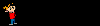


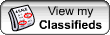
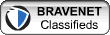







0 comments:
Post a Comment